YouTube 是否无法打开一个小浮动窗口 让您的视频在您的 iPhone、iPad 或 Android 手机上继续播放? YouTube 的画中画模式可能在应用程序或您的设备上被禁用。我们将向您展示如何启用该功能以及解决您的问题的其他一些方法。
YouTube 的画中画模式 无法运行的其他一些原因包括在 YouTube 应用中使用了不正确的帐户、您的手机启用了手势以及 YouTube 应用缓存已损坏。
在手机和 YouTube 上启用画中画模式
如果您在最小化 YouTube 后没有看到浮动窗口,则可能是在您的手机设置或 YouTube 应用中禁用了画中画功能。在这两个地方打开该功能,您就可以在后台访问所有您喜爱的 YouTube 视频。
在 Android 设置中启用画中画模式
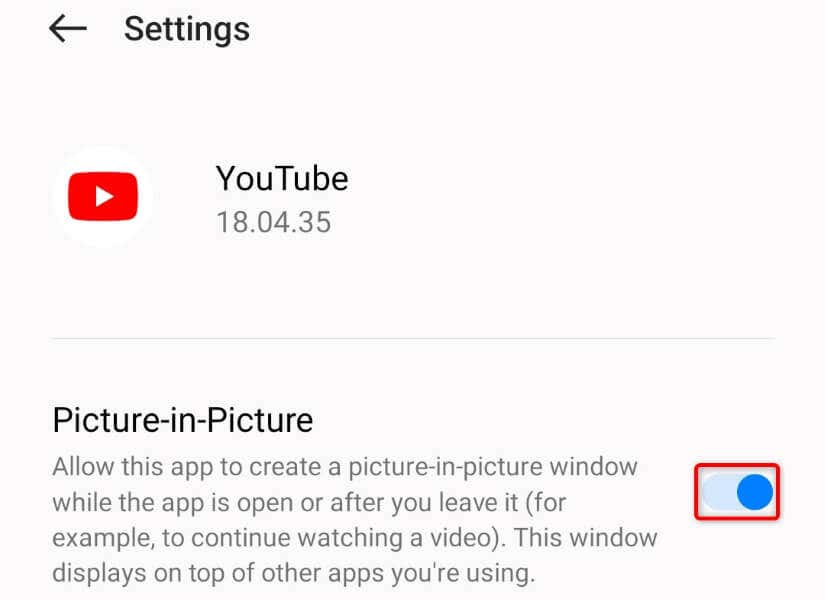
在 iPhone 和 iPad 上打开画中画模式
在 YouTube 应用中激活画中画模式
在手机上启用画中画模式后,还要在 YouTube 应用中启用该功能。
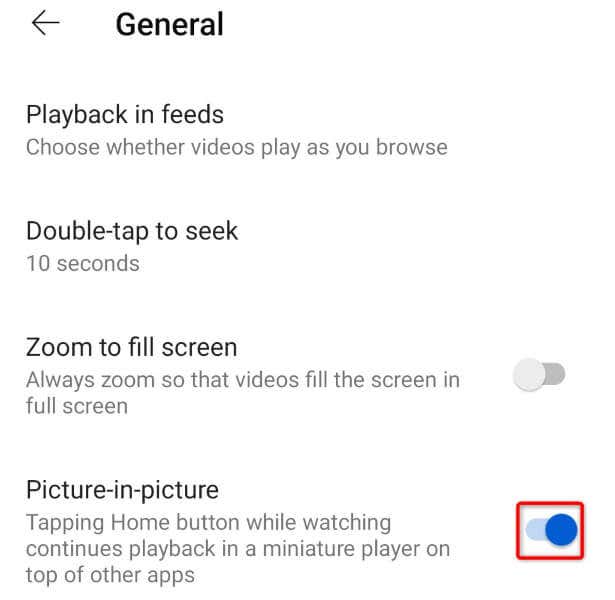
在 YouTube 应用中使用正确的帐户
如果您位于美国境外,则需要 YouTube Premium 订阅 才能在后台播放视频。如果您已经购买了订阅,请确保您在 YouTube 中使用 Google 帐户进行订阅。.
以下是确认方法:
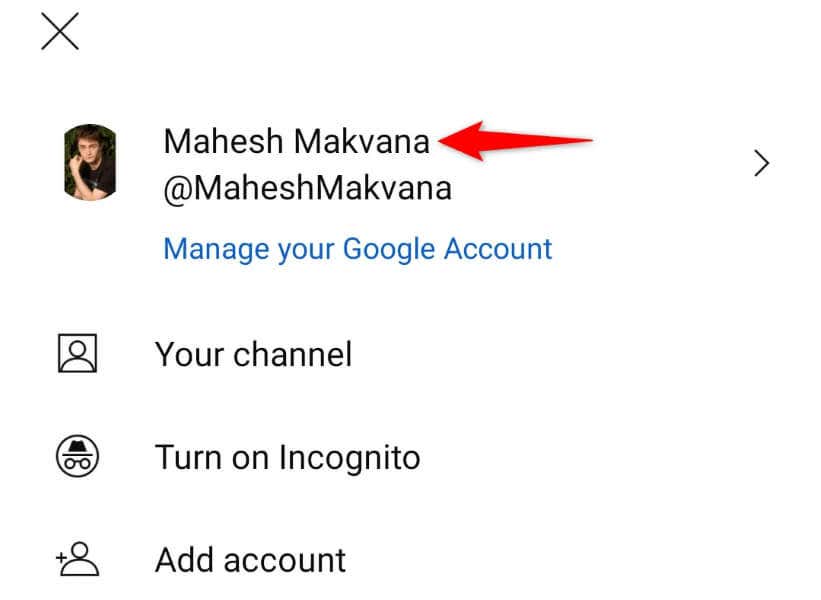
关闭 Android 手机的手势
YouTube 要求您按主屏幕按钮才能激活画中画功能。当您打开屏幕手势时,某些 Android 手机会禁用该按钮。如果您的手机出现这种情况,请禁用手势,YouTube 的画中画模式将开始工作。
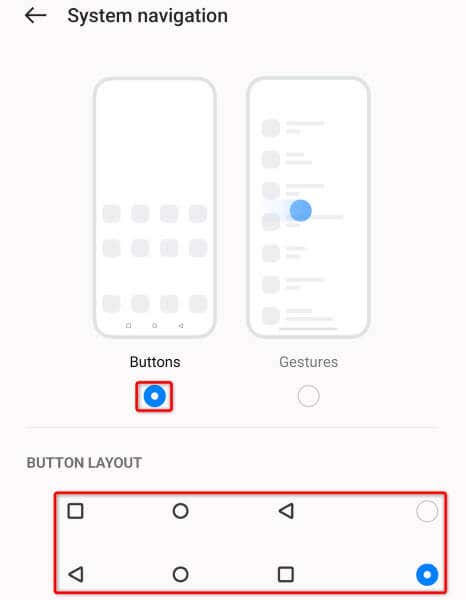
重新启动您的 iPhone (iOS)、iPad (iPadOS) 或 Android 手机
如果 YouTube 仍然无法以画中画模式播放您的视频,则您的智能手机可能存在小故障。您可以重新启动您的设备 修复系统中的许多小故障。
请务必在关闭你的设备 之前保存未保存的工作。
重新启动 iPhone
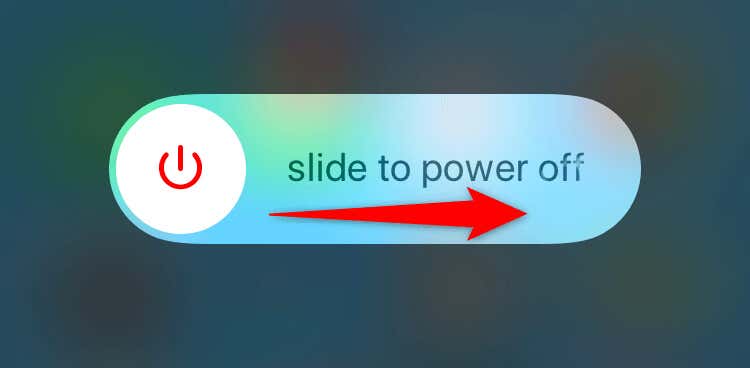
重新启动 iPad
重新启动 Android
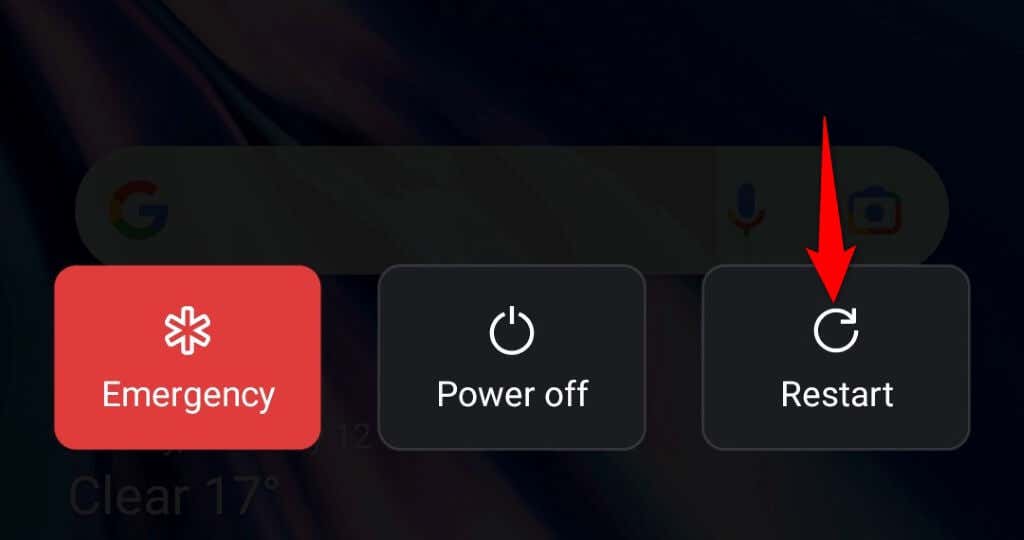
更新您的 iPhone、iPad 或 Android 手机上的 YouTube
您手机上的 YouTube 应用可能遇到问题,导致画中画模式无法工作。如果您使用的是过时的应用版本,通常会发生这种情况。
如果是这种情况,更新手机上的应用程序 ,您的问题将得到解决。
在 iPhone 和 iPad 上
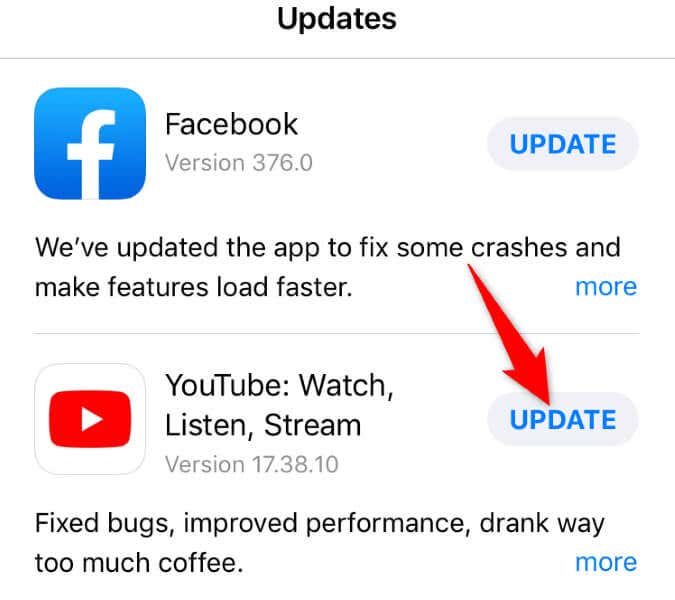
在 Android 上
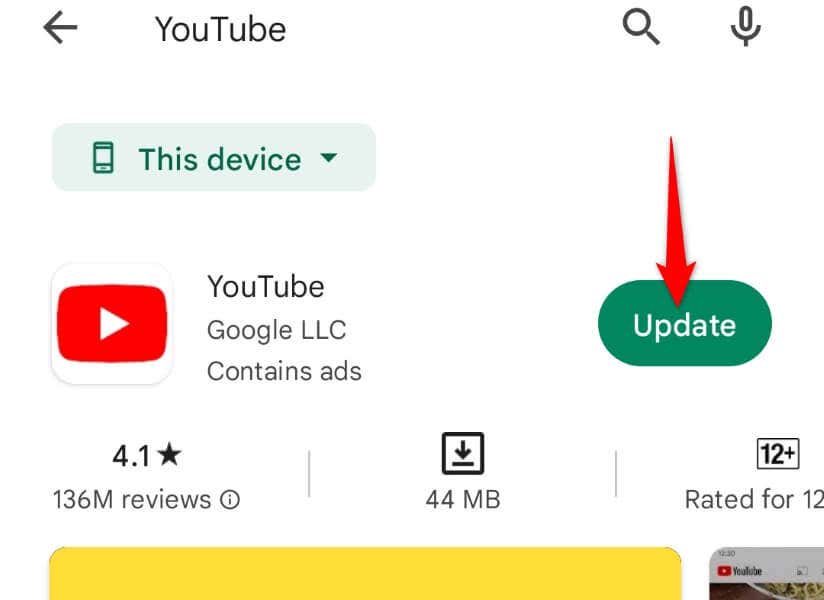
清除智能手机上的 YouTube 缓存文件
YouTube 在您的设备上存储缓存文件以改善您的观看体验。有时,损坏的文件会使某些应用程序功能不稳定。您的画中画模式无法正常工作的问题可能是由于 YouTube 缓存损坏造成的。
在这种情况下,清除应用程序的缓存文件 ,您的问题将得到解决。清除缓存不会从应用中删除您的 Google 帐户或删除您的帐户数据。
请注意,您只能清除 Android 上的应用缓存。 iPhone和iPad不允许您删除应用程序的缓存文件。您必须卸载 并重新安装应用程序才能删除这些设备上的缓存。
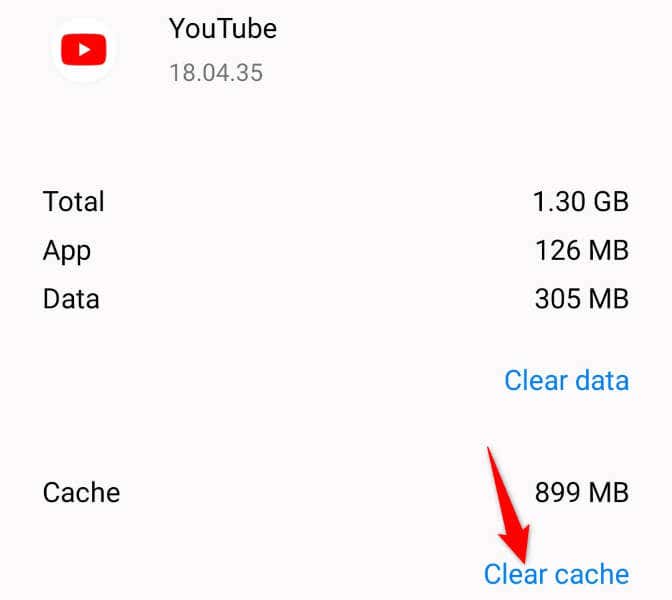
更改您在 YouTube 应用中的位置
如果您仍然无法使用 YouTube 的画中画模式,则您所在的国家或地区可能不支持此功能。在这种情况下,请更改您在 YouTube 应用中的当前位置来解决您的问题。
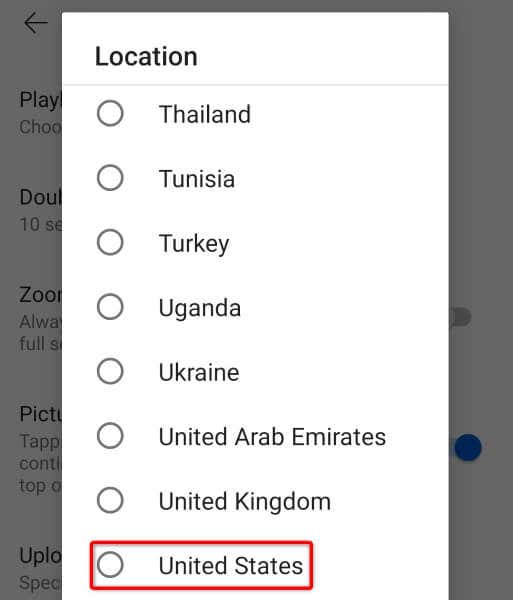
在您的设备上切换到 Android 的 Stock Launcher
如果您是 在 Android 手机上使用自定义启动器 ,则该启动器可能会干扰 YouTube 的画中画模式,导致该功能无法运行。您可以通过切换回手机的原生启动器 验证这一点。
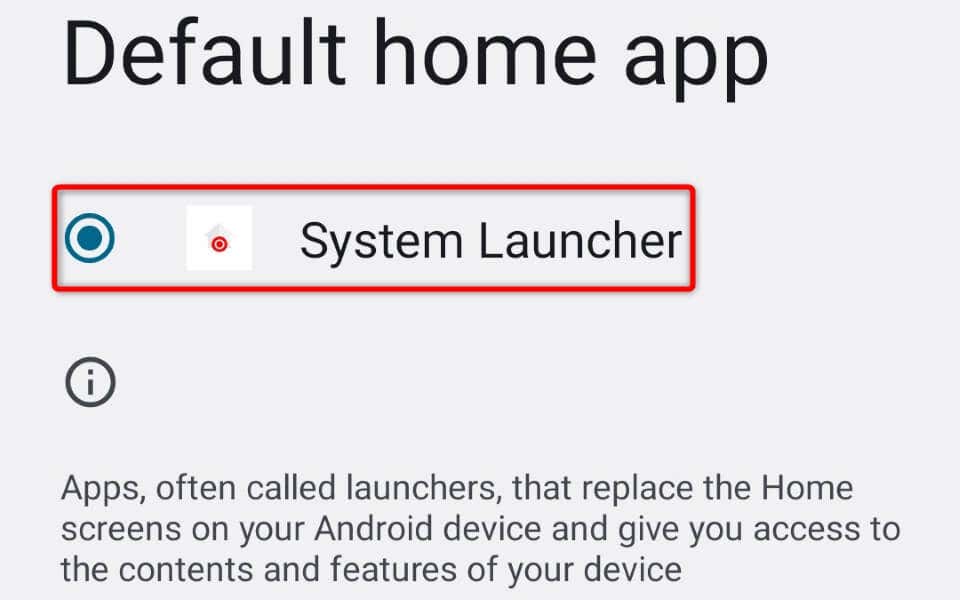
在智能手机上恢复 YouTube 的后台播放
如果您习惯在后台播放 YouTube,那么当该功能在您的手机上突然停止运行时,您会感到很沮丧。幸运的是,您可以使用几种方法来解决问题并恢复后台播放会话。
然后您可以按主页按钮和小浮动窗口中的YouTube 将继续播放您的内容 。祝您观看愉快!
.